Кожна установка Windows поставляється з декількомабібліотеки та папки за замовчуванням. Система додає їх для кожного окремого користувача. Він також додає декілька місць за замовчуванням для збереження файлів. Папка Скріншоти в Windows 10 - хороший приклад такої папки. Ви можете робити знімки екрана в Windows 10 за допомогою клавіші Win + PrntScrn, і вони зберігаються у папці Скриншоти. Ще одна автоматична папка в Windows - це папка Завантаження. Тут програми завантажують файли за замовчуванням. Ви можете вибрати інше місце для збереження файлів, але це не змінить шлях до папки для завантаження за замовчуванням у Windows. Ось як це можна зробити.
Змініть шлях папки для завантаження за замовчуванням
Відкрийте Провідник файлів та клацніть правою кнопкою миші папку "Завантаження" під цим ПК у навігаційному стовпці. Виберіть Властивості у контекстному меню.

Перейдіть на вкладку місцеположення у вікні Властивості. Натисніть кнопку "Перемістити" і виберіть іншу папку, яку використовуватимете як папку для завантаження за замовчуванням. Натисніть "Застосувати".
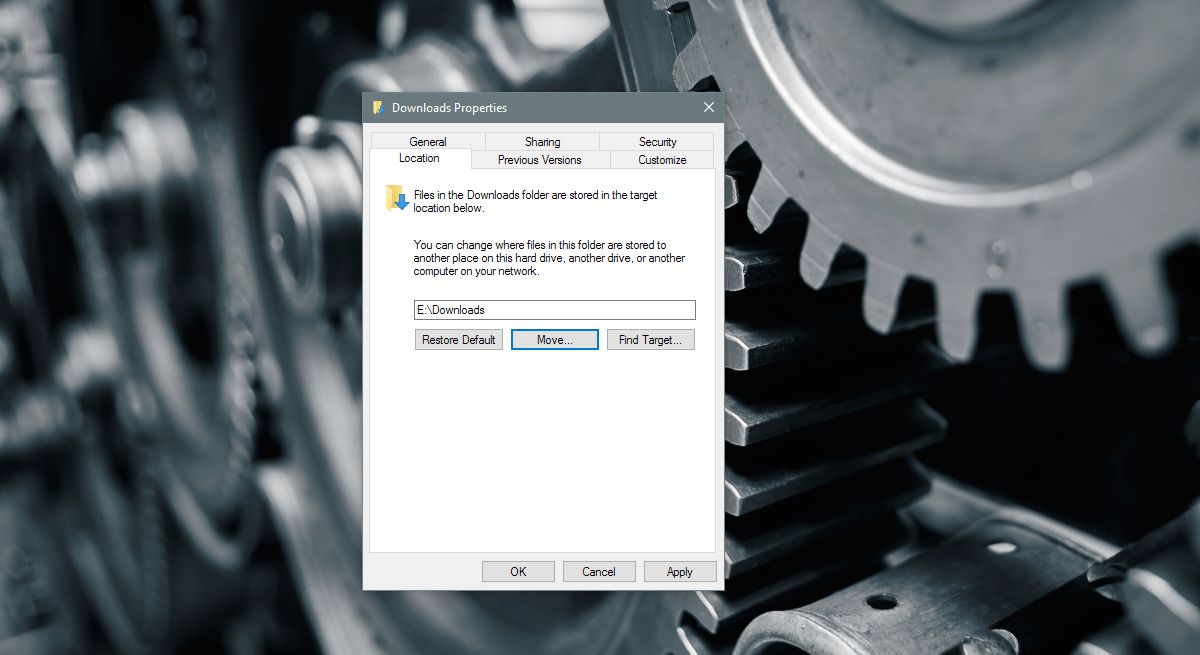
Зберігати або переміщувати файли
Коли ви натискаєте "Застосувати", Windows запитає вас, чиви хочете перемістити всі файли в поточній папці завантажень до нової. Якщо натиснути "Так", усі файли в папці для завантаження за замовчуванням будуть переміщені на нове місце. Якщо натиснути "Ні", файли не переміщатимуться, а зміниться лише розташування папки для завантаження. Зайве говорити, що якщо ви також вирішите перемістити файли, це займе трохи більше часу.
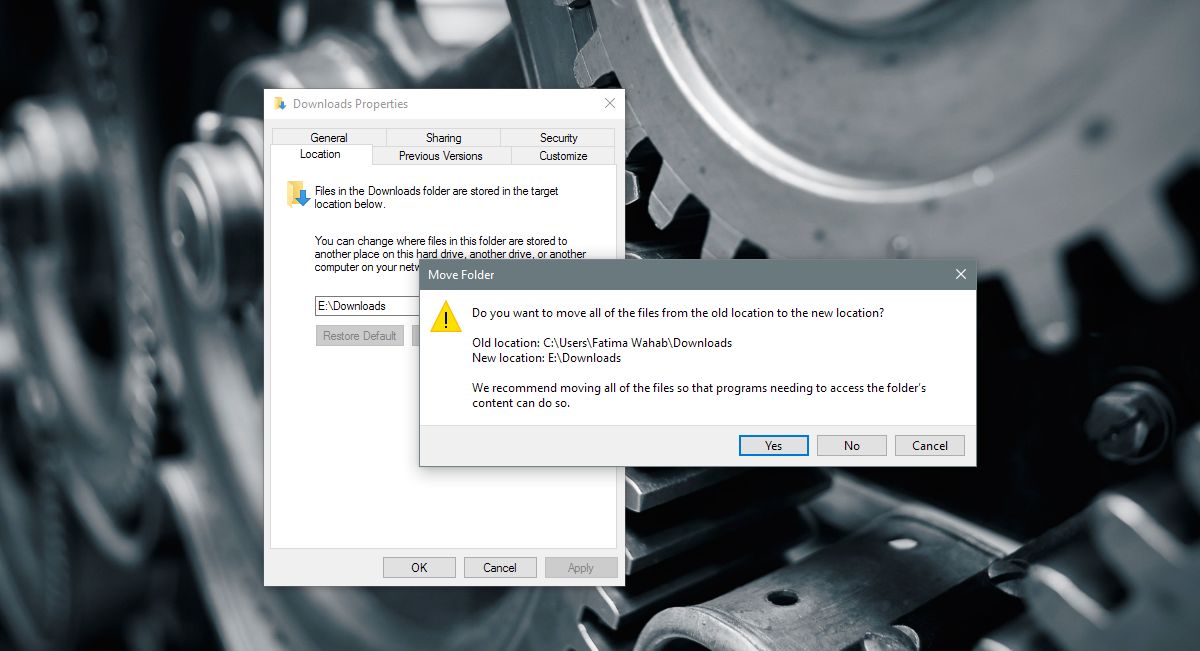
Усі програми, які зберігають файли до стандартних завантаженьпапка почне зберігати файли на нове місце. Якщо ви сказали програмі зберігати файли в іншому місці, наприклад, на робочому столі, вони продовжуватимуть зберігати файли на робочому столі. Щоб зберегти ці програми у новій папці для завантаження, її потрібно знову вибрати у вікні Зберегти як. Якщо додаток має спеціальні налаштування для вибору місця завантаження, використовуйте це для вибору місця за замовчуванням.
Відновити розташування за замовчуванням
Ви можете скасувати зміну досить легко. Відкрийте Провідник файлів та клацніть правою кнопкою миші Завантаження на панелі навігації. Виберіть "Властивості" у контекстному меню та перейдіть на вкладку "Місцеположення". Під полем розташування знаходиться кнопка "Відновити за замовчуванням". Клацніть по ньому, і Windows поверне папку для завантаження в місце за замовчуванням. Він знову запитає, хочете ви перемістити файли чи ні.
Папка для завантаження для будь-яких користувачівWindows знаходиться в дисководі C. Якщо ви не регулярно очищаєте папку "Завантаження" файлів, які вам не потрібні, вони можуть вирости до значного розміру. Це може дістатись до того, коли ваш накопичувач Windows не вистачає місця. Очевидним рішенням є регулярне очищення папки завантажень. Якщо ви цього не можете робити достатньо регулярно, або у вас невеликий привід Windows, перемістіть папку "Завантаження" на диск з більшим простором.













Коментарі